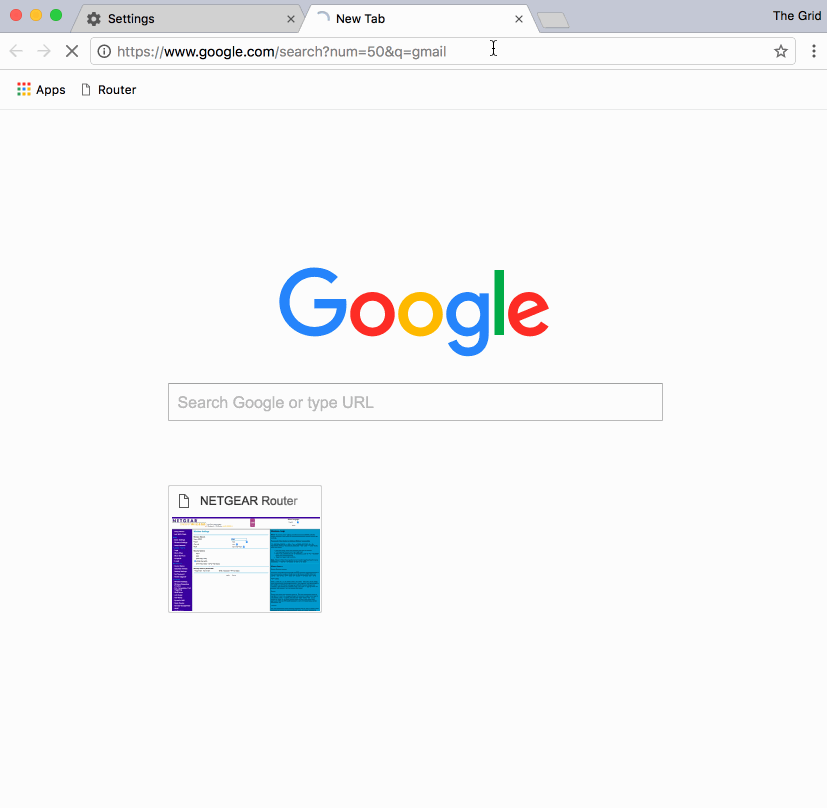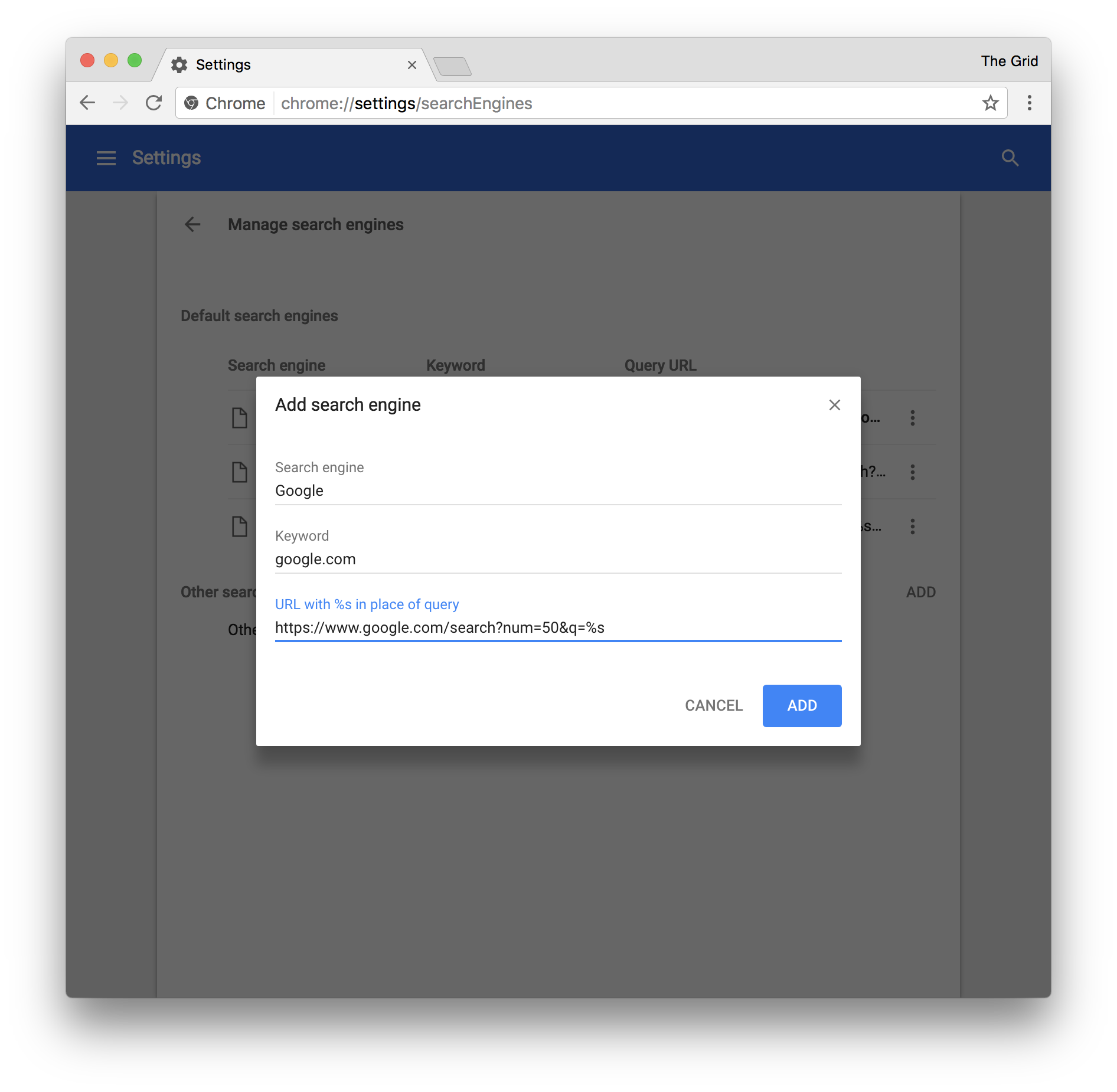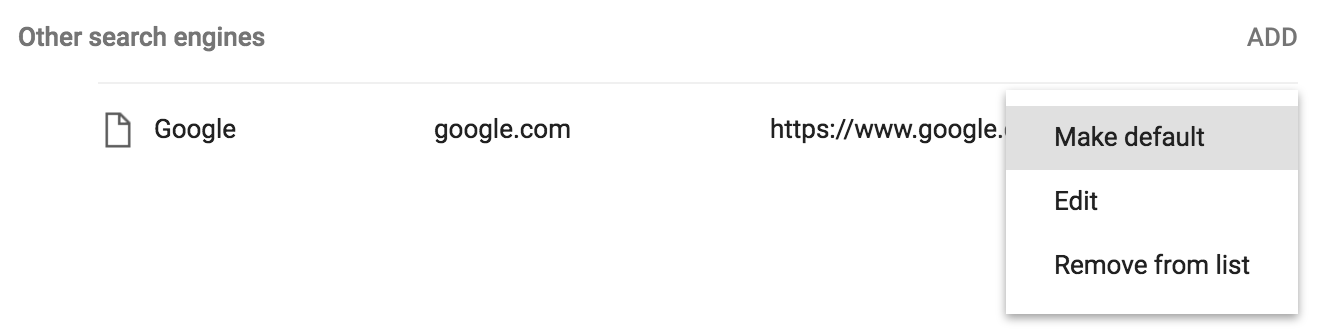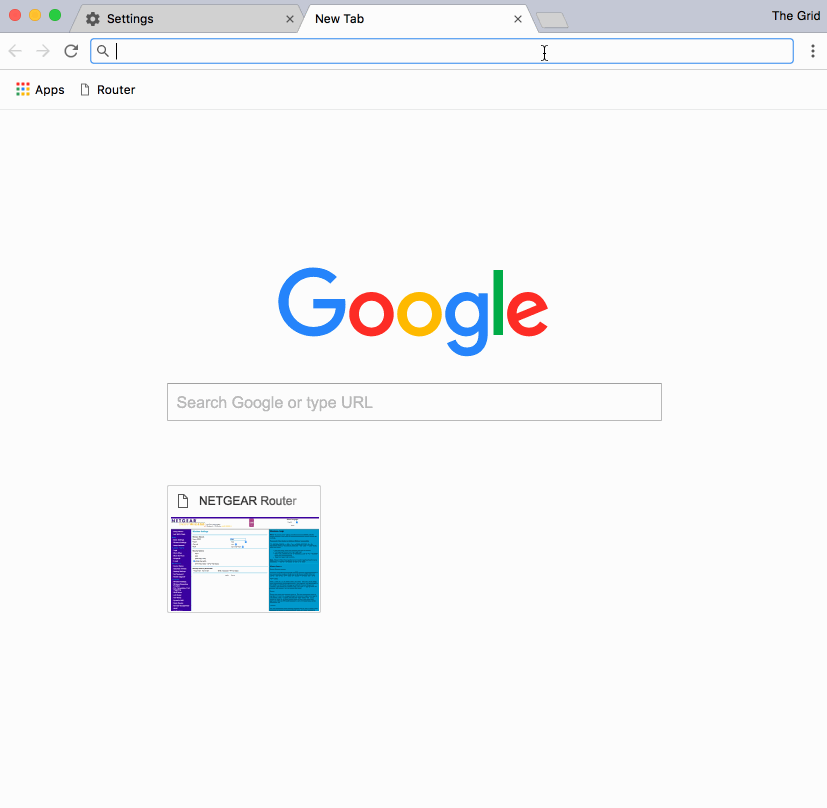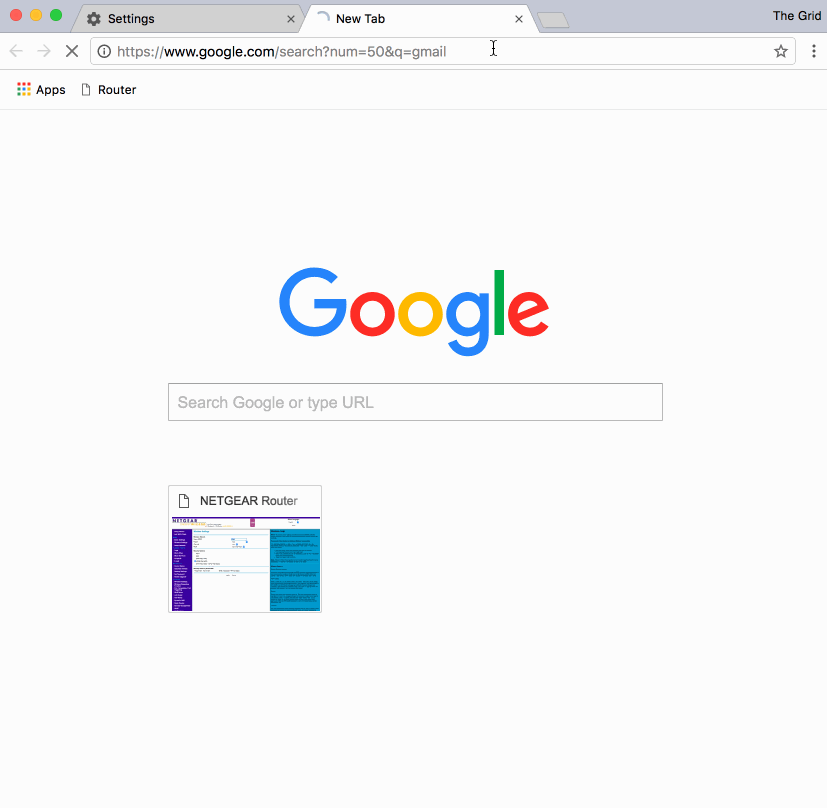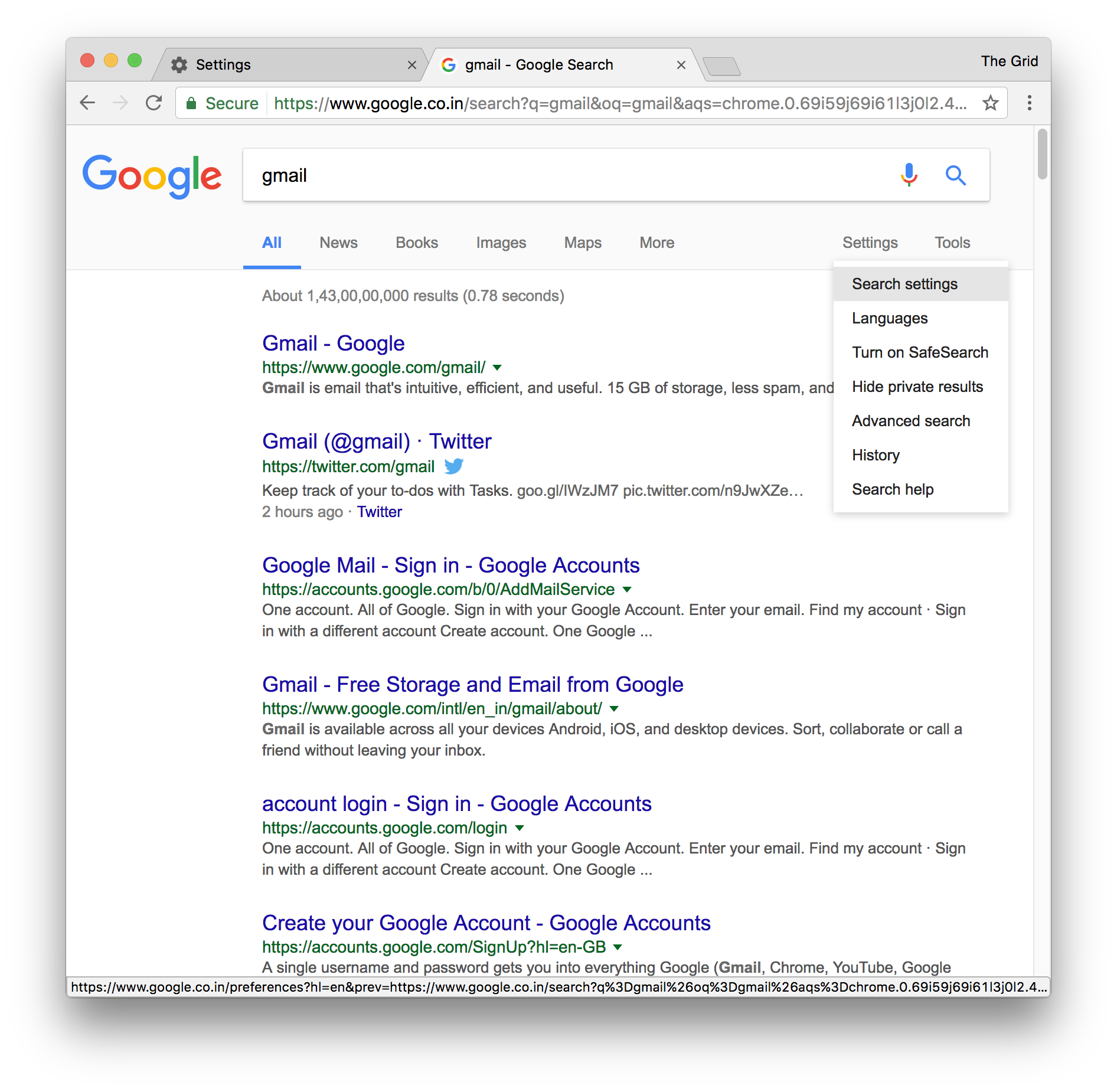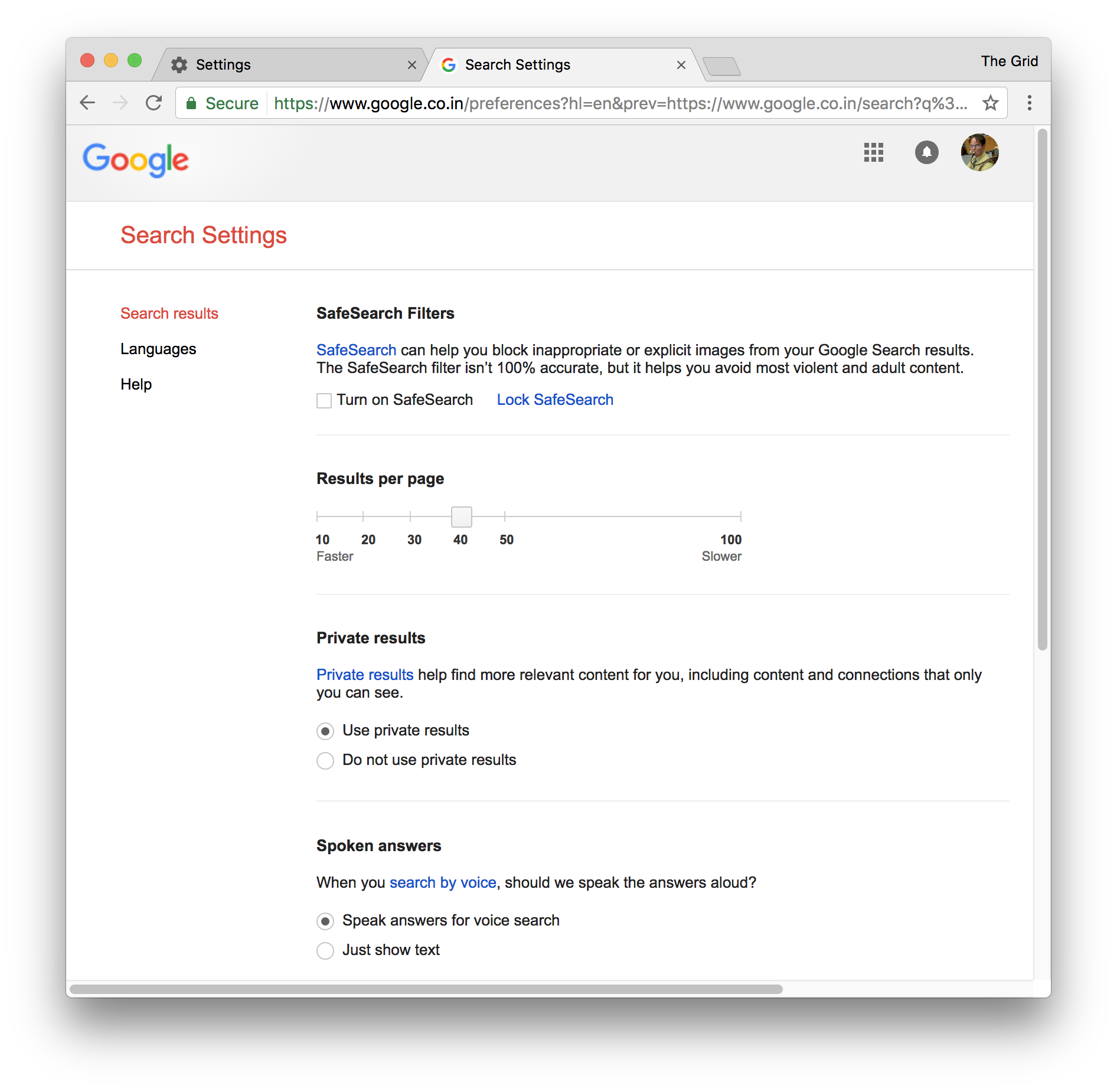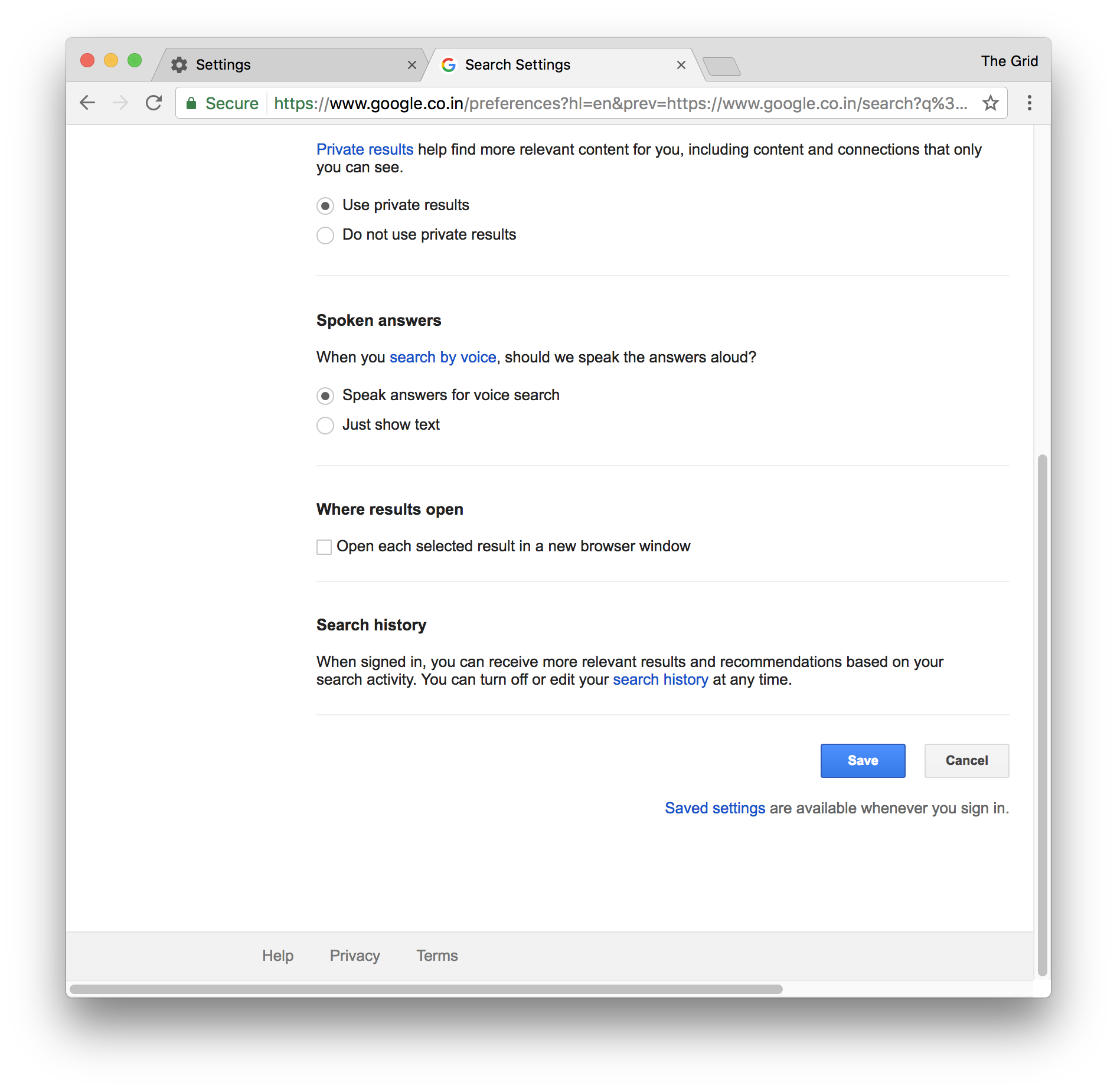Google: muestra más de 10 resultados en la búsqueda
Presionar el botón de página uno por uno lleva mucho tiempo y es agotador para los usuarios. Es más una tarea para estudiantes, periodistas e investigadores que confían en Google para buscar enlaces y artículos oscuros para trabajos y tareas. Aquí hay un consejo simple para asegurarse de que la Búsqueda de Google siempre le muestre más de los 10 resultados predeterminados en cada página.
Mostrar hasta 100 resultados en una página de búsqueda de Google
La semana pasada analizamos el uso de la función Administrar motores de búsqueda de Chrome para crear pequeños accesos directos para iniciar sitios web. Usaremos la misma función para establecer el límite de visualización. Si bien Google puede mostrar fácilmente más de 10 resultados, el máximo es de hasta 100 por página. Además, tenga en cuenta que si su conexión a Internet no es la ideal, los resultados de la búsqueda pueden tardar más.
RELACIONADO: Crear un perfil de Google
Paso 1: Abra Chrome y copie/pegue esta dirección y presione la tecla Intro: chrome://settings/searchEngines
Paso 2: Presione el botón AÑADIR junto a Otros motores de búsqueda. Este paso es necesario ya que Chrome no permite que los usuarios modifiquen los parámetros del motor de Google predeterminado que viene con Chrome.
Paso 3: escriba los siguientes parámetros:
Motor de búsqueda: Palabra clave de Google
: google.com
URL con %s en lugar de consulta: https://www.google.com/search?num=X&q=%s
Aquí reemplace X con la cantidad de resultados que desea que muestre Google. Ahora presione GUARDAR.
Paso 4: presione el botón de menú junto a esta entrada y seleccione Establecer como predeterminado. Esto garantiza que cuando busque desde la barra de direcciones, Chrome se asegurará de conservar siempre su configuración.
Resultado: aquí hay un GIF corto que muestra los resultados de la búsqueda antes y después de los cambios.
Búsqueda de Google que muestra 10 resultados de forma predeterminada
Después de hacer los cambios para mostrar 100 resultados por página
Método alternativo
Paso 1: en la página de búsqueda de Google, busque el botón Configuración debajo de la barra de búsqueda y haga clic en él. Luego presione Configuración de búsqueda en el menú desplegable.
Paso 2: desde el control deslizante Resultados por día, ajuste desde los valores preestablecidos dados.
Paso 3: desplácese hacia abajo y presione Guardar para finalizar los cambios.
Si bien el segundo método es más simple, según mis pruebas, solo puede cambiar los valores de visualización a los valores preestablecidos de 10, 20, 30, 40, 50 y 100. A diferencia del método anterior, no conserva su configuración cuando la cuenta de usuario está desconectado y es imposible establecer valores entre los valores mencionados anteriormente.
Ambos métodos funcionan de manera confiable, pero la elección depende de usted para decidir cuál es mejor.
RELACIONADO: Deshabilitar las capturas de pantalla de búsqueda en la aplicación de Google